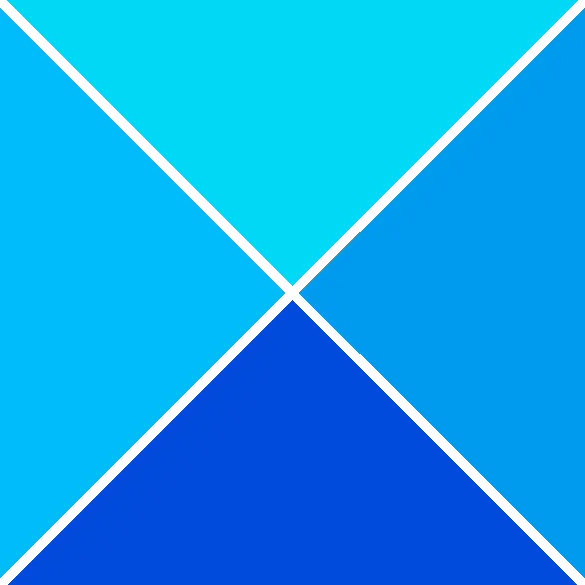Illustrator se uporablja za več nalog, ki vključujejo odstranjevanje ozadij. Učenje, kako naredi belo ozadje prosojno v Illustratorju je osnovna in zelo pomembna naloga. Obstajajo primeri, ko potrebujete sliko, ki je prikazana brez ozadja. Morda boste morali tudi sliko prilagoditi ozadju, na katerem je postavljena, zato je pomembno, da jo shranite s prozornim ozadjem.

Slike imajo lahko prosojna ozadja, vendar bo vrsta datoteke, v kateri so shranjene, odločila, ali bo prosojno ozadje prikazano v določenih aplikacijah. Slika je morda ustvarjena tako, da ima prozorno ozadje; če pa je bila shranjena kot datoteka JPEG ali druga vrsta datoteke, prosojno ozadje morda ne bo prikazano. Če pa je slika shranjena kot PNG, bo prozorno ozadje prikazano v nekaterih aplikacijah, kot so brskalniki, grafična programska oprema itd.
Kako narediti belo ozadje prosojno v Illustratorju
Ta članek vam bo pokazal, kako posnamete sliko z belim ozadjem in naredite to ozadje prosojno. Naučili se boste tudi, kako sliko shraniti tako, da bo ohranila prosojno ozadje. Illustrator ima naravno tudi belo ozadje, tako da bo tudi če ima slika prozorno ozadje, v Illustratorju prikazana bela.
- Odprite in pripravite Illustrator
- Postavite sliko v Illustrator
- Naj bo ozadje prozorno
- Shrani kot format datoteke PNG
- Nastavitev prosojnega ozadja Illustratorja namesto belega
1] Odprite in pripravite Illustrator
Če želite odpreti Illustrator, poiščite ikono in dvokliknite. Odpre se Illustrator in tam lahko ustvarite nov dokument.
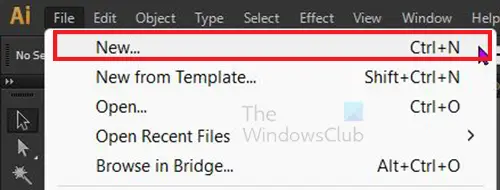
Če želite ustvariti nov dokument, pojdite v zgornjo menijsko vrstico in kliknite mapa potem Novo ali pritisnite Ctrl + N .
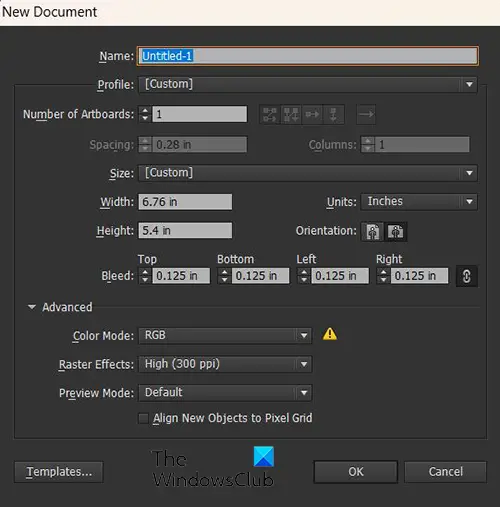
Prikaže se okno z možnostmi novega dokumenta, izberite možnosti, ki jih želite za svoj novi dokument, in kliknite V redu .
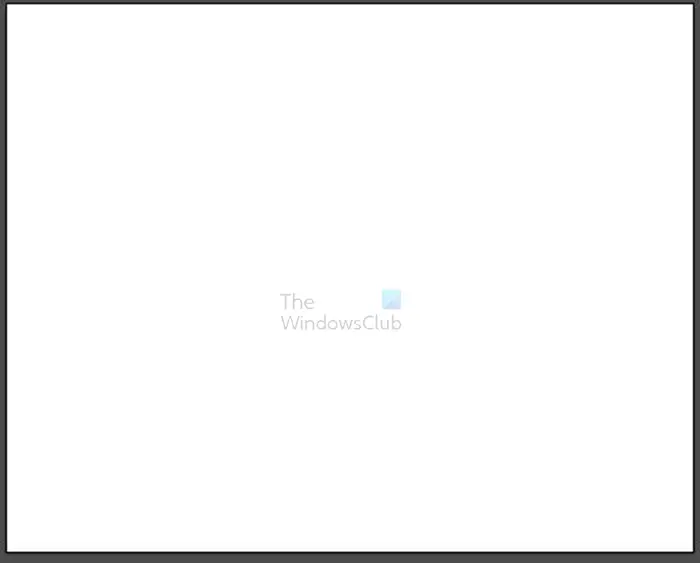
Opazili boste, da ima nov dokument belo ozadje. Če postavite sliko, ki je PNG s prozornim ozadjem. Na sliki bo prikazano belo ozadje. Če postavite sliko z lastnim ozadjem, bo prekrila belo ozadje dokumenta. Nadaljujte z branjem, če želite izvedeti, kako narediti ozadje pregledno v obeh primerih.
2] Postavite sliko v Illustrator
Sliko lahko prenesete v Illustrator tako, da odprete Illustrator in ustvarite nov dokument, kot je opisano zgoraj. Nato lahko poiščete sliko in jo povlečete na nov dokument, ki ste ga ustvarili. Sliko lahko prenesete tudi v Illustrator, tako da greste v zgornji meni Illustratorja in kliknete mapa potem Odprto oz Ctrl + O , nato poiščite sliko in jo izberite ter pritisnite Odprto . Drug način, da prenesete sliko v Illustrator, je, da poiščete sliko v svoji napravi, nato jo kliknete z desno tipko miške in izberete Odpri z potem Adobe Illustrator (različica) .
Odvisno od velikosti slike se lahko prilega prostoru platna dokumenta ali pa ga popolnoma prekrije. Velikost slike boste morali spremeniti, da bo ustrezala novemu platnu dokumenta.
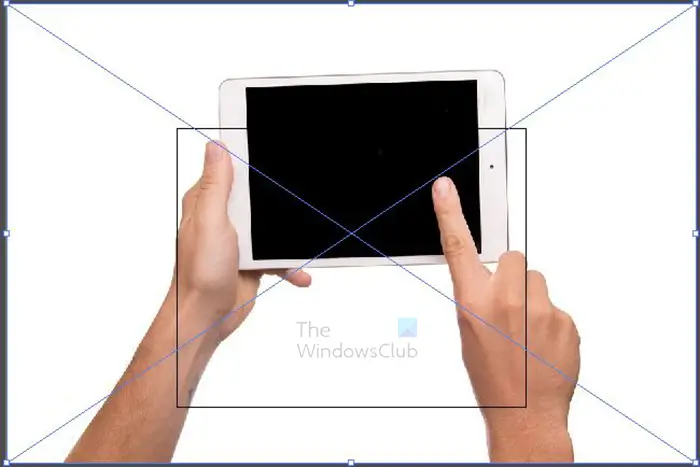
To je slika na platnu, opazili boste, da je slika večja od platna. Kvadrat na sredini je platno, zato boste morali spremeniti velikost slike, da bo ustrezala platnu. Zgrabite kateri koli kotni ročaj in ga držite Shift+Alt medtem ko spreminjate velikost slike, da se prilega platnu. Ta slika je bila slika JPEG, zato je že imela belo ozadje.

To je slika spremenjene velikosti, da se prilega platnu.

Ta druga slika na platnu je slika PNG. Slike PNG imajo naravno prosojna ozadja, vendar bo ozadje belo, ko jih postavite v Illustrator.
3] Ozadje naredite prozorno
Naredite, da imajo JPEG in drugi formati datotek prosojno ozadje
JPEG in druge vrste datotek bodo samodejno prikazale belo ozadje okoli predmeta, če nimajo barvnega ozadja. Ko jih postavite v Illustrator, bodo še vedno imeli tisto belo ozadje. V tem primeru boste morali odstraniti belo ozadje. to Članek vam bo pokazal, kako odstraniti ozadje. Ko odstranite ozadje, lahko izvozite sliko kot PNG. Če datoteko shranite kot PNG, boste ohranili prosojno ozadje v večini aplikacij.
Oblikovanje datotek PNG s prosojnim ozadjem
Slike v formatu datoteke PNG imajo prozorno ozadje. Prosojno ozadje v nekaterih aplikacijah ne bo prikazano niti v Illustratorju. To pomeni, da boste morali v Illustratorju belo ozadje narediti prosojno.

Ker ima PNG že prosojno ozadje, bi ga morali samo prikazati v Illustratorju. To pomeni, da bi morali omogočiti pregledno ozadje Illustratorja. Zgornja slika je slika PNG in ima prozorno ozadje, vendar bo ozadje v Illustratorju postalo belo.

Če želite narediti belo ozadje prosojno, pojdite v zgornjo menijsko vrstico in kliknite Pogled potem Pokaži prosojno mrežo ali pritisnite Shift + Ctrl + D .
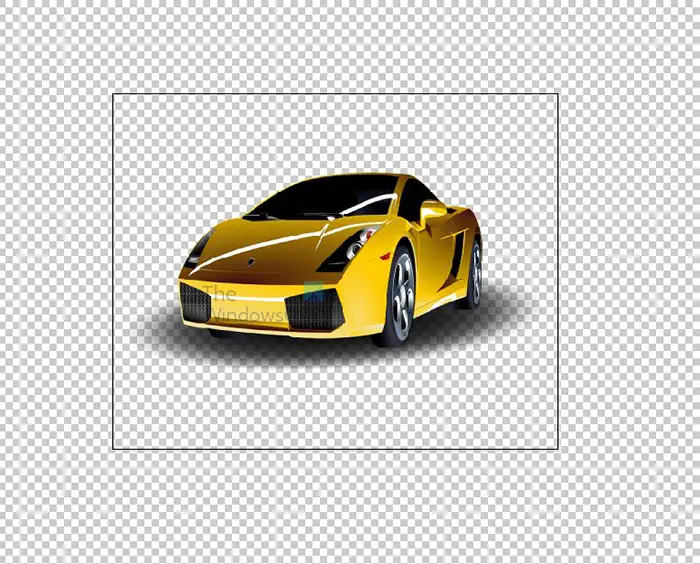
Tako bo videti slika, ko v Illustratorju ni ozadja. Ker je slika PNG brez ozadja, se zlije s prosojnostjo v Illustratorju. Če bi imela slika naravno belo ozadje, kot je slika JPEG, bi bilo ozadje še vedno prikazano, tudi če bi bilo v Illustratorju omogočeno prosojno ozadje.
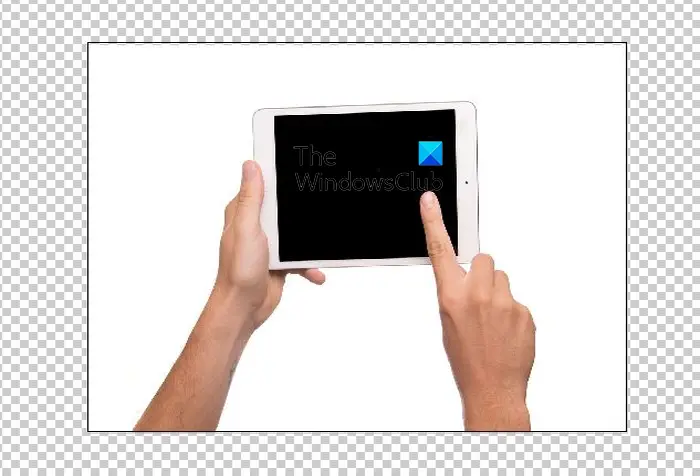
To je slika JPEG v Illustratorju, ozadje je še vedno belo, tudi če je prosojnost omogočena v Illustratorju.
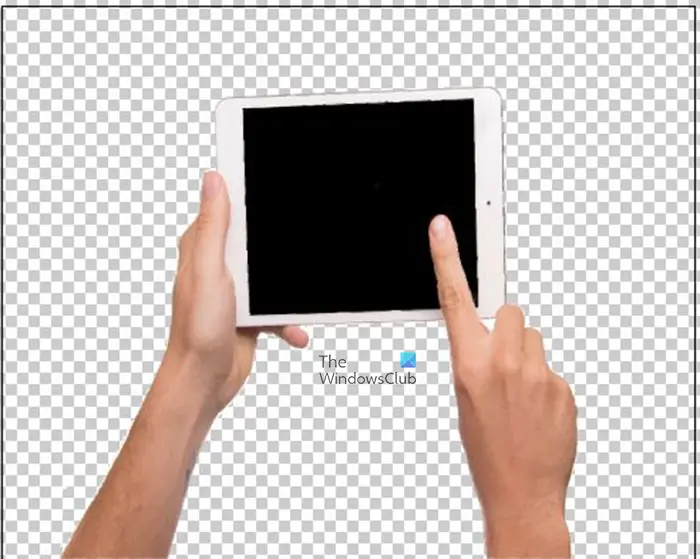
To je slika, pri kateri je ozadje odstranjeno z uporabo ene od metod, opisanih v tretjem koraku. Upoštevajte, da se prosojno ozadje slike zdaj zlije s prosojnim ozadjem Illustratorja.
4] Shrani kot format datoteke PNG
Če ste morali odstraniti belo ozadje, da bi bilo ozadje prosojno v Illustratorju, boste morali sliko shraniti v formatu, ki bo ohranil prosojno ozadje. Sliko bi morali izvoziti kot PNG.
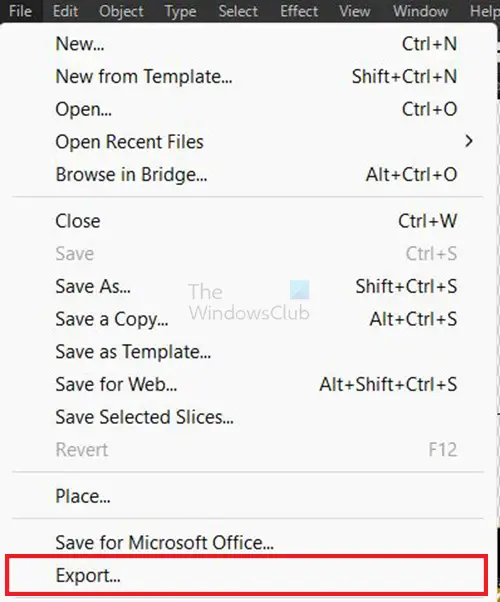
kako se datoteke poškodujejo
Če želite izvoziti sliko kot PNG, pojdite v zgornjo menijsko vrstico in kliknite mapa potem Izvozi .
Prikaže se okno za izvoz, poimenujte datoteko, izberite mesto shranjevanja, izberite PNG kot obliko zapisa datoteke in kliknite Uporabi Artboard na dnu okna.
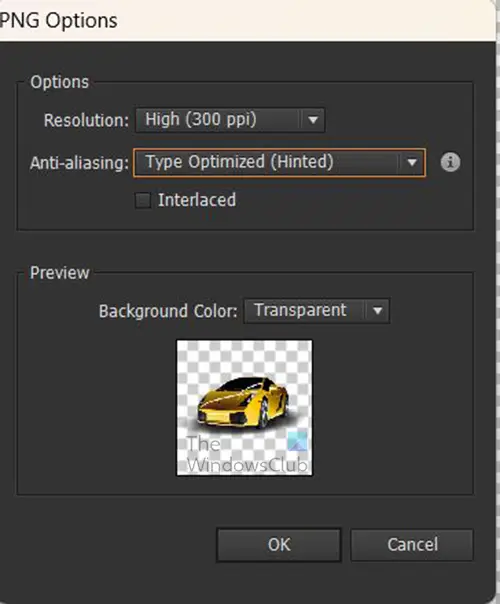
Pojavilo se bo okno z možnostmi PNG, tukaj boste izbrali možnosti, ki jih želite za vaš PNG, nato pritisnite V redu da shranite datoteko.
5] Ozadje Illustratorja postane prosojno namesto belo
Ko odprete Illustrator, je ozadje praznega dokumenta privzeto belo. Katera koli slika, ki je postavljena na dokument, bo prikazana na belem ozadju. Če postavite sliko PNG s prosojnim ozadjem, bo imelo belo ozadje namesto prosojnega ozadja. Vaš dokument ilustratorja lahko naredite tako, da ima prosojno ozadje namesto belega ozadja.

Če želite to narediti, morate iti v zgornjo menijsko vrstico in pritisniti Pogled potem Pokaži prosojno mrežo ali pritisnite Shift + Ctrl + D. Illustrator bo zdaj imel prozorno ozadje. Tako bodo imele slike PNG prosojno ozadje, ko jih postavite v Illustrator. Upoštevajte pa, da slike z belim ali drugim barvnim ozadjem ne bodo samodejno imele prosojnega ozadja. Njihova ozadja boste morali odstraniti.
Preberi : Zakaj so umetnine Illustrator pikselirane v Photoshopu?
Zakaj moje prozorno ozadje postane belo?
Če shranite sliko s prosojnim ozadjem kot JPEG, bo samodejno dobila belo ozadje v izpisu. Da bo slika z ozadjem prosojna, jo boste morali izvoziti iz Illustratorja kot datoteko PNG. Če ga želite shraniti kot datoteko PNG, pojdite na mapa potem Izvozi nato izberite PNG kot obliko datoteke in pritisnite v redu . Prikaže se okno z možnostmi PNG, izberite želene možnosti in pritisnite ok. Ko si ogledate sliko v pregledovalniku slik, boste videli, da je ozadje prozorno ali temno. Vendar pa bo v večini aplikacij pregleden.
Zakaj moj PNG nima prosojnega ozadja?
Format datoteke PNG je najboljši za slike, za katere želite, da imajo prosojno ozadje. Če imate sliko, ki že nima ozadja in jo želite ohraniti takšno, jo shranite kot PNG. Če imate v Illustratorju sliko PNG in želite, da ima belo ozadje, jo izvozite kot JPEG.